Windows 11 sangat berbeda dari sistem operasi Windows sebelumnya. Jika Anda kesulitan membiasakannya, Anda dapat kembali ke Windows 10. Kami akan menunjukkan cara menurunkan versi Windows 11 ke Windows 10.
Meskipun jendela 11 adalah sistem operasi yang lebih cepat dan aman, sistem ini tidak cocok untuk semua orang. Jika Anda tidak menyukai perubahan antarmuka seperti bilah tugas yang dirubah, tidak menganggap Fitur baru Windows 11 semuanya berguna, atau Anda terus menemui bug yang merusak pengalaman, kembali ke Windows 10 adalah hal yang masuk akal.
Jika Anda memutakhirkan ke Windows 11 dalam sepuluh hari terakhir, menghapus instalasinya dan kembali ke Windows 10 cukup mudah. Jika tidak, satu-satunya cara untuk kembali ke Windows 10 adalah dengan melakukan instalasi bersih sistem operasi.
Kembali ke Windows 10
Saat Anda meningkatkan ke Windows 11, Pembaruan Windows secara otomatis memindahkan file sistem lama dari Windows 10 ke folder bernama “Windows.old.” Oleh karena itu, Anda dapat melakukan roll back ke Windows 10 jika mengalami masalah dengan sistem operasi terbaru Microsoft.
Mengembalikan ke Windows 10 sangatlah mudah. Anda dapat menyimpan data pribadi dan tidak akan kehilangan program pihak ketiga apa pun kecuali aplikasi apa pun yang Anda instal setelah peningkatan. Apapun itu, sebaiknya membuat cadangan file dan dokumen jika terjadi kesalahan.
Hasil tangkapannya? Rasa Penyimpanan secara otomatis menghapus folder “Windows.old” setelah sepuluh hari, sehingga Anda hanya dapat beralih dari Windows 11 ke Windows 10 dalam jangka waktu tersebut.
Jika Anda sudah melewati sepuluh hari, Anda masih dapat melakukan roll back jika opsi untuk melakukan hal tersebut tersedia di opsi pemulihan PC Anda. Jika tidak, Anda harus melakukan instalasi bersih Windows 10 (lebih lanjut tentang itu di bagian selanjutnya).
Jika Anda ingin melanjutkan, berikut cara mencopot pemasangan Windows 11 dan memutar kembali ke Windows 10.
1. Klik kanan tombol Mulaidan pilih Setelan.
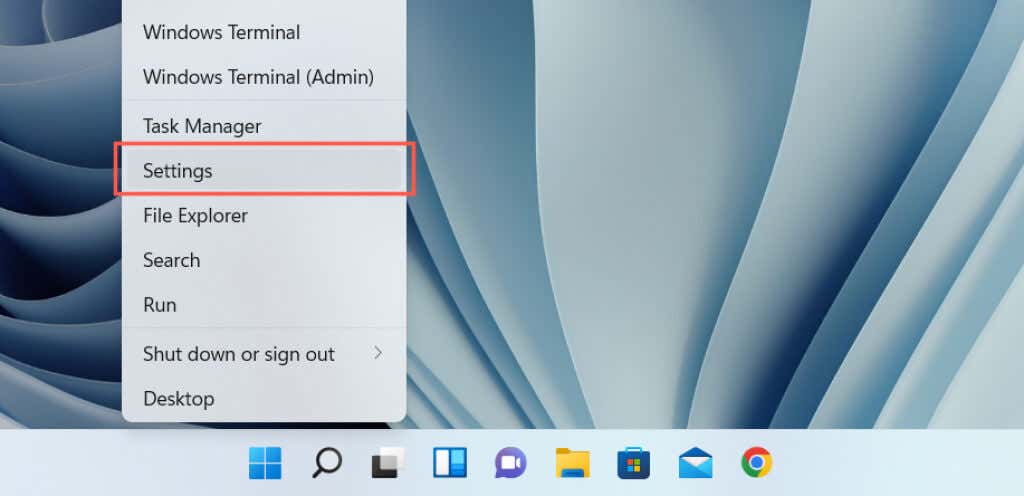
2. Gulir ke bawah aplikasi Setelan dan pilih Pemulihan.
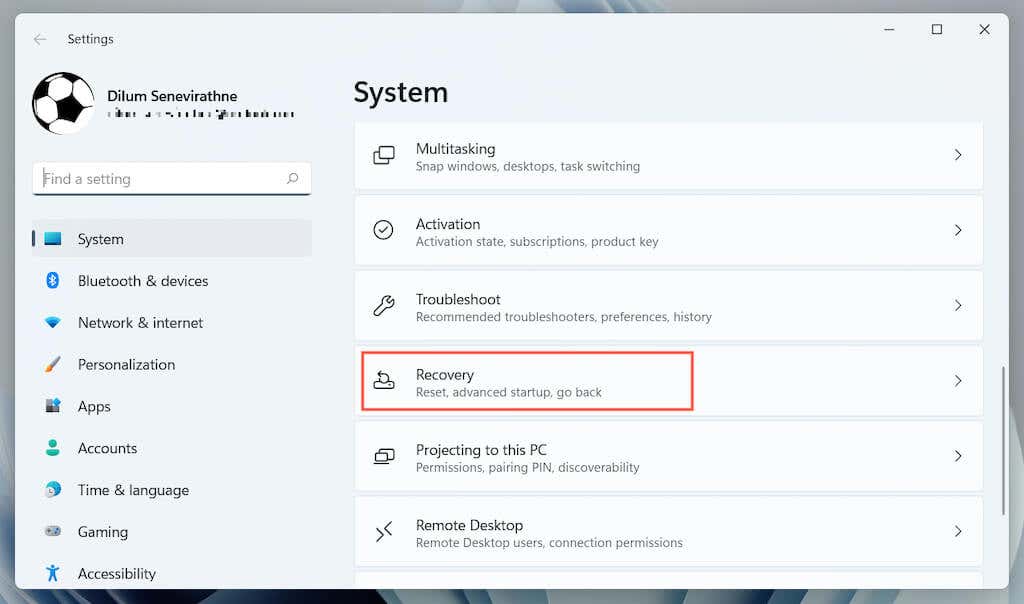
3. Pilih tombol Kembalidi bawah Opsi pemulihan. Jika opsi ini tidak ada, Anda tidak dapat melakukan roll back ke Windows 10.
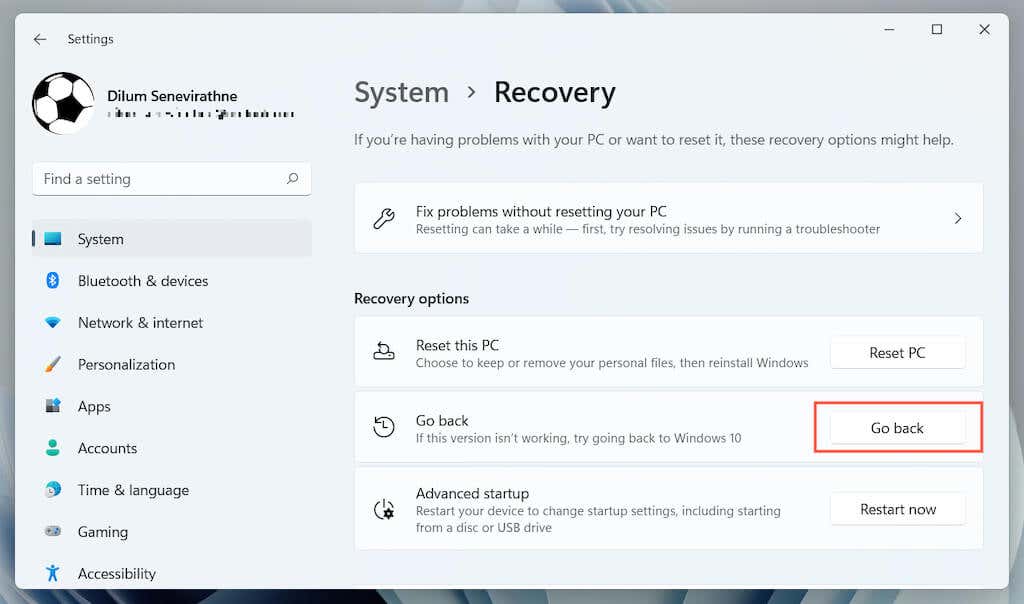
4. Tentukan alasan Anda ingin kembali ke Windows 10 dan pilih Berikutnya.
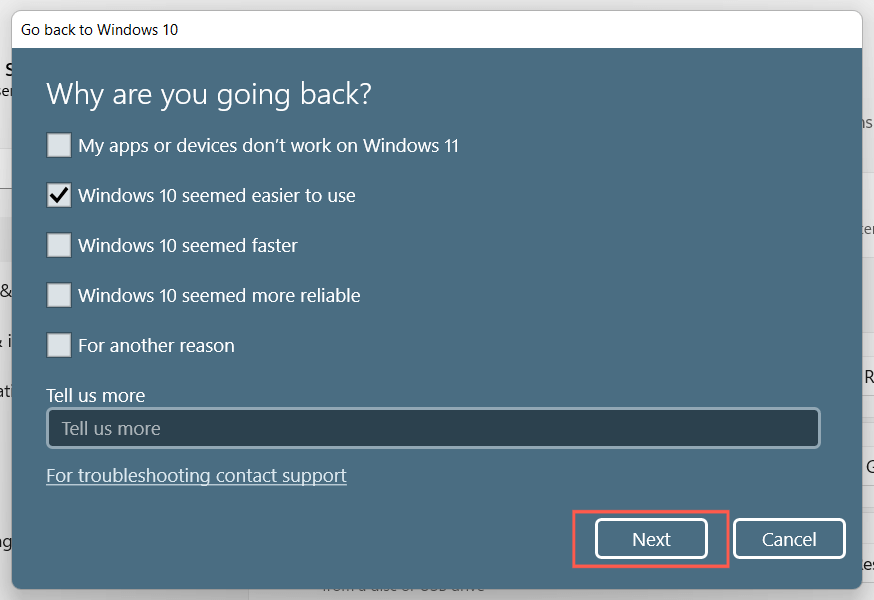
5. Pilih jika Anda ingin memeriksa pembaruan. Hal ini mungkin dapat memperbaiki bug atau gangguan apa pun yang mungkin Anda alami pada Windows 11. Jika Anda tidak ingin melakukan hal tersebut, pilih Tidak, terima kasih..
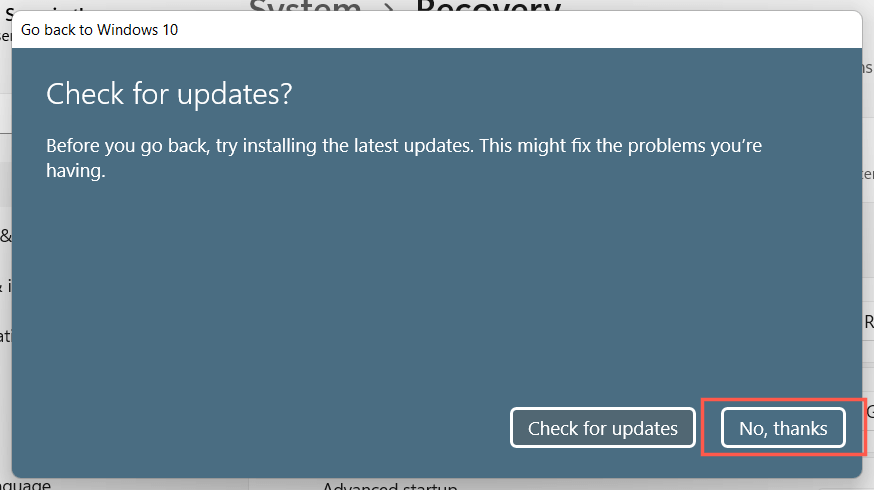
6. Bacalah dengan cermat informasi di layar “Yang perlu Anda ketahui” dan pilih Berikutnya.
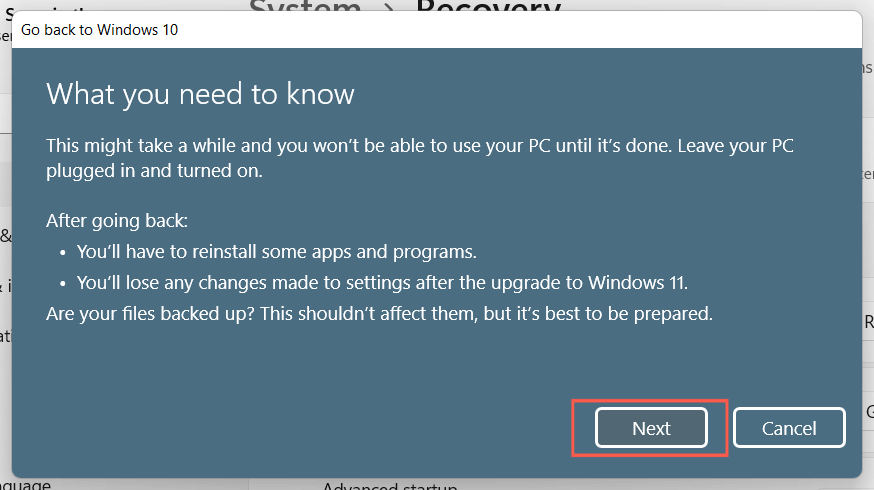
7. Pilih Berikutnyalagi untuk menyatakan bahwa Anda perlu mengingat kata sandi akun pengguna Anda dari Windows 10. Anda tidak akan dapat masuk jika Anda tidak mengetahuinya.
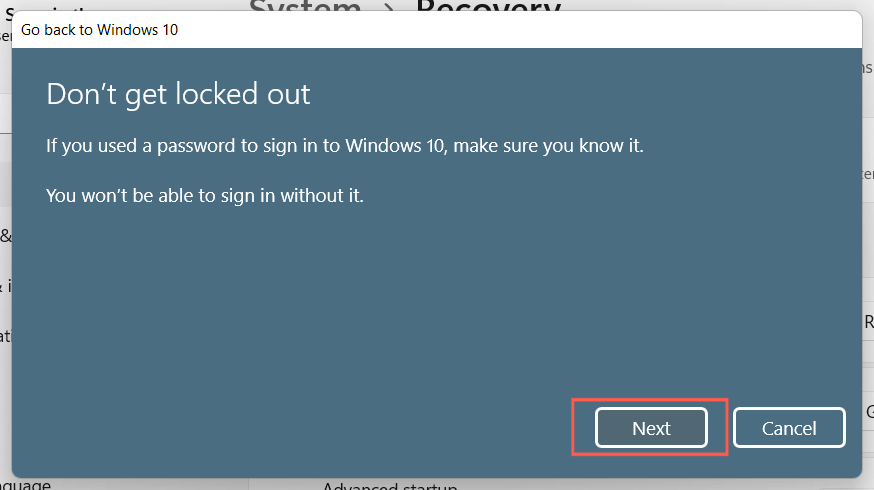
8. Pilih Kembali ke Windows 10untuk mengonfirmasi bahwa Anda ingin mengembalikan PC Anda ke Windows 10.
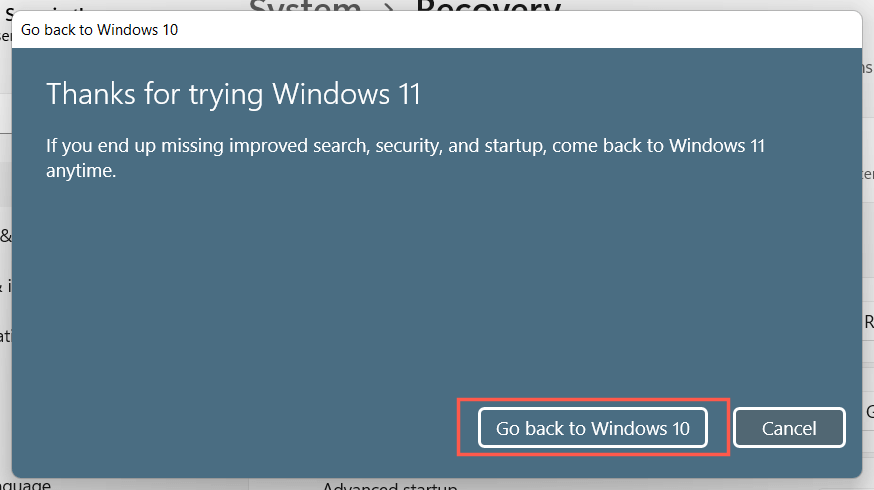
9. Tunggu hingga Pengaturan Windows menurunkan versi PC Anda ke Windows 10. Itu hanya akan memakan waktu antara 5-10 menit. PC Anda akan reboot beberapa kali selama proses tersebut.
Bersihkan Instal Windows 10
Tidak melihat opsi untuk kembali ke Windows 10? Satu-satunya cara untuk menghapus instalan Windows 11 adalah dengan menghapus partisi sistem dan melakukan instalasi bersih Windows 10. Namun, tindakan ini akan menghapus semua data pribadi dan aplikasi, artinya Anda harus memulai dari awal jika ingin melanjutkan.
1: Cadangkan dokumen dan file Anda ke drive eksternal atau partisi lain pada hard drive internal atau SSD. Alternatifnya, Anda dapat mengunggah data Anda ke layanan penyimpanan cloud seperti OneDrive atau google Drive.
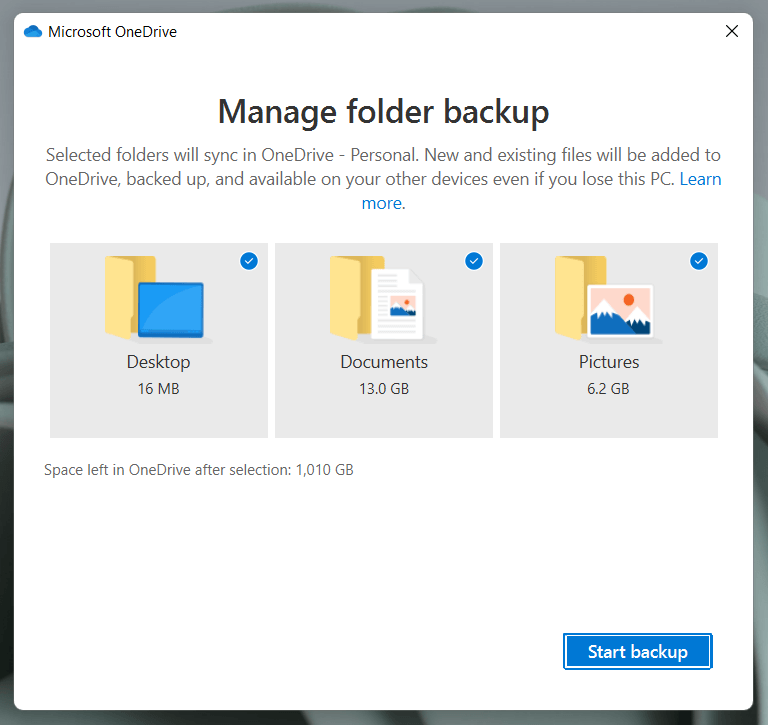
2. Buat drive instalasi Windows 10 yang dapat di-boot. Cara paling mudah untuk melakukannya adalah dengan menggunakan Alat Pembuatan Media Microsoft untuk Windows 10. Anda memerlukan drive USB kosong dengan kapasitas penyimpanan minimal 8 GB.
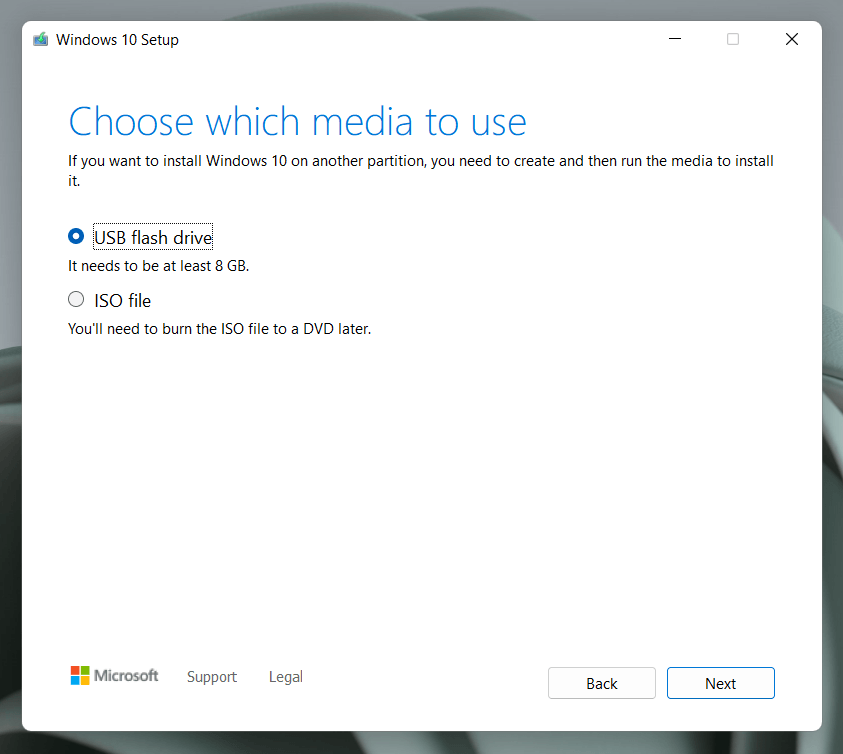
Prosesnya mudah, namun jika Anda memerlukan bantuan, berikut adalah petunjuk langkah demi langkah untuk membuat stik USB Windows 10 yang dapat di-boot.
3. Boot PC Anda dari media instalasi USB dan lakukan Pengaturan Windows untuk menghapus partisi sistem dan menginstal ulang Windows 10.
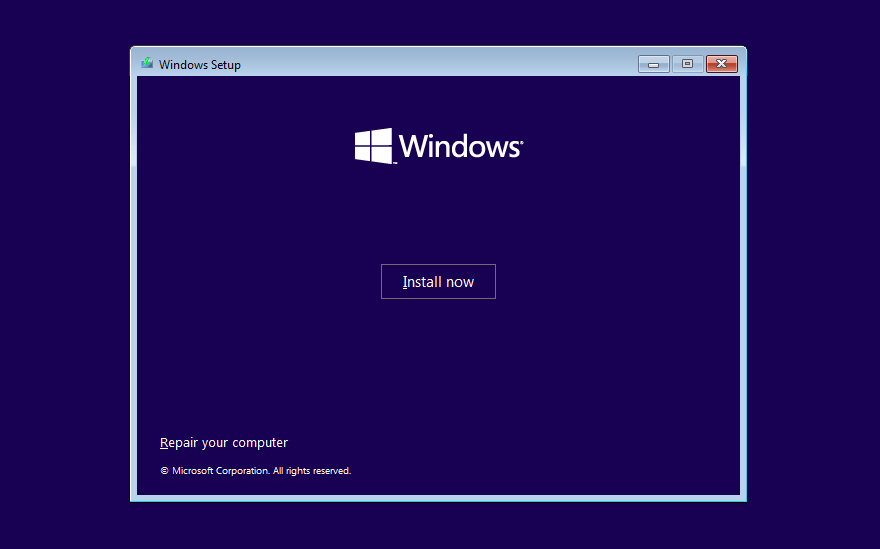
Pilih versi Windows 10 yang cocok dengan lisensi Windows atau kunci produk Anda—Homeatau Pro. Kemudian, lihat panduan ini untuk detail lebih lanjut tentang menginstal bersih Windows 10 di PC.
Lingkungan yang Dikenal
Windows 10 masih merupakan sistem operasi yang mumpuni, dan Microsoft berkomitmen untuk mendukungnya secara aktif hingga tahun 2025.
Apa pun yang berfungsi di Windows 11 juga akan berfungsi di Windows 10, jadi Anda tidak akan kehilangan sesuatu yang signifikan dengan melakukan downgrade.
Namun, akan tiba saatnya ketika melakukan upgrade permanen ke Windows 11 menjadi tidak dapat dihindari. Pada saat itu, diharapkan telah melalui beberapa pembaruan besar, menjadikannya jauh lebih baik dari sekarang.
.